| 장르 | 기술 |
|---|---|
| 게임버전 | 1.10.2, 1.11.2, 1.12.2 |
| 모드로더 | 포지 |
| 개발자 | BlayTheNinth |
| 저작권 | All Rights Reserved |
| 자료 출처 | https://minecraft.curseforge.com/project...location-2 |
| 모드 이름
강화된 재배치 2(Refined Relocation 2)
| 모드 소개
이 모드의 핵심 기능은 위와 같이 깔때기 무늬가 새겨진 '정렬 상자'입니다.
이 상자는 집어넣는 아이템을 자동으로 정렬해 주는데, 그 설정이 굉장히 자유롭습니다.
이 정렬 상자를 열어 보면, 오른쪽 위에 처음 보는 버튼이 생긴 것을 알 수 있습니다.
이 화면에선 3가지 필터를 이용하여 자신이 원하는 아이템만이 이 상자로 들어오도록 할 수 있습니다.
필터의 종류는 다음 5가지가 있습니다.
- 프리셋 필터: 모든 블럭, 모든 광석, 모든 주괴 등 큰 범위의 아이템을 허용합니다.
-이름 필터: 아이템의 이름을 직접 입력함으로써 그 문자열이 들어간 아이템을 허용합니다.
- 모드 필터: 특정 모드의 아이템만 허용합니다.
- 크리에이티브 필터: 크리에이티브 전용 아이템을 허용합니다.
- 아이템 일치 필터: 이미 상자에 있는 아이템만 허용합니다.
이렇게 필터를 적용하고 나면, 위와 같이 필터 아이콘이 뜨게 됩니다.
아이콘 오른쪽 위의 버튼으로 삭제가 가능하고, 왼쪽 아래 버튼을 클릭하면 화이트리스트와 블랙리스트를 변경할 수 있습니다.
이런 필터를 3개까지 걸어줌으로써 상당히 자유로운 폭으로 정렬 옵션을 설정할 수 있습니다.
아래의 Priority는 우선 순위입니다. 한 아이템이 2개의 상자에 허용될 경우, 우선 순위가 높은 상자로 들어가게 됩니다.
작동 원리는 이렇습니다.
여러 개의 정렬 상자는 인접하거나, 정렬 커넥터로 연결되면 함께 연동됩니다.
위 그림과 같이 특정 상자에는 특정 필터를 걸어주면 어떤 정렬 상자에 들어간 아이템이 자신에게 허용된 정렬 상자로 이동합니다.
위 그림을 보시면 이해가 쉬울 것 같네요.
다음으로, 블럭 확장기라는 특이한 블럭이 있습니다.
이는 쉽게 말하자면, 6면 설정이 자유자재인 파이프 블럭이라고 생각하시면 됩니다.
예를 들어서 윗면은 앞면으로, 뒷면은 오른쪽으로, 왼쪽은 윗면으로 아이템이 이동되게 설정할 수 있습니다.
한번에 수송하는 아이템의 양을 제한하는 스택 리미터,
정렬 상자처럼 수송할 아이템을 제한할 수 있는 입력/출력 필터,
수송했을 때 아이템이 새로운 자리를 차지하는 것을 막는 슬록 잠금
이렇게 3가지 업그레이드 모듈도 지원합니다.
마지막으로, 2개의 강화 깔때기도 있습니다.
왼쪽은 빠른 깔때기, 오른쪽은 필터 깔때기입니다.
딱히 설명은 필요없을 것 같네요.
사용해보니 아이템 정렬에 상당히 편리한 모드입니다.
거창한 기계 모드는 피하고 싶은데 아이템 정렬이 하고 싶으시다면 추천드립니다.
| 모드 설치방법 (최신런처)
[수동설치를 사용할 경우]
- 사용하고자 하는 마인크래프트 버전을 한번 켜줬다가 꺼줍니다.
( 런처 프로필 설정방법 : 런처 실행 - 오른쪽 상단메뉴 - 실행 설정 - 추가하기 - 버전 부분 설정 )- 사용하시는 마인크래프트 버전에 맞춰 포지를 먼저 간편설치기로 설치를 해줍니다.
- 아래에서 해당하는 마인크래프트 버전용으로 수동설치 파일들을 모두 다운받아줍니다.
- 키보드에서 창문 모양의 윈도우 키 + R키를 같이 눌러 실행창을 띄워줍니다.
- 빈칸에 %appdata% 를 작성하고 실행, .minecraft 폴더에 들어가줍니다.
- .minecraft 폴더안에 mods 폴더를 만들어줍니다.
- mods 폴더에 다운받아준 수동설치 파일들을 모두 넣어줍니다.
- 다시 게임 런처를 틀어 오른쪽 상단메뉴 - 실행 설정 - 방금 전에 추가해준 메뉴를 클릭해줍니다.
- 버전 부분을 반드시 release Forge_버전 혹은 release FreeRoute_버전 형식의 메뉴를 선택해주고 저장 버튼을 눌러줍니다.
- 다시 원래 화면으로 돌아와 플레이 버튼 옆에 삼각형 모양의 단추를 눌러 추가해준 프로필을 선택해주고 게임을 시작해줍니다.
| 모드 다운로드


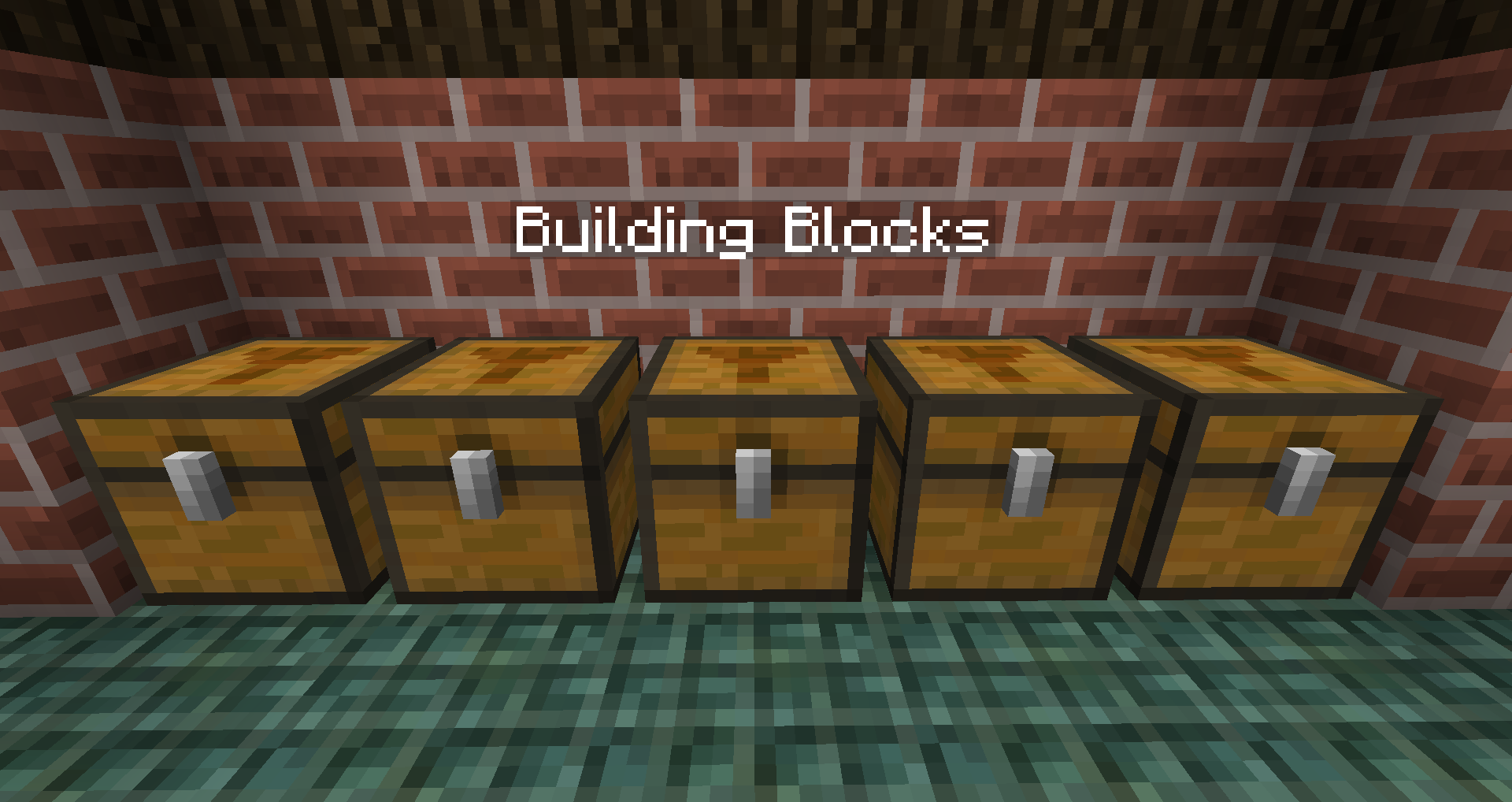
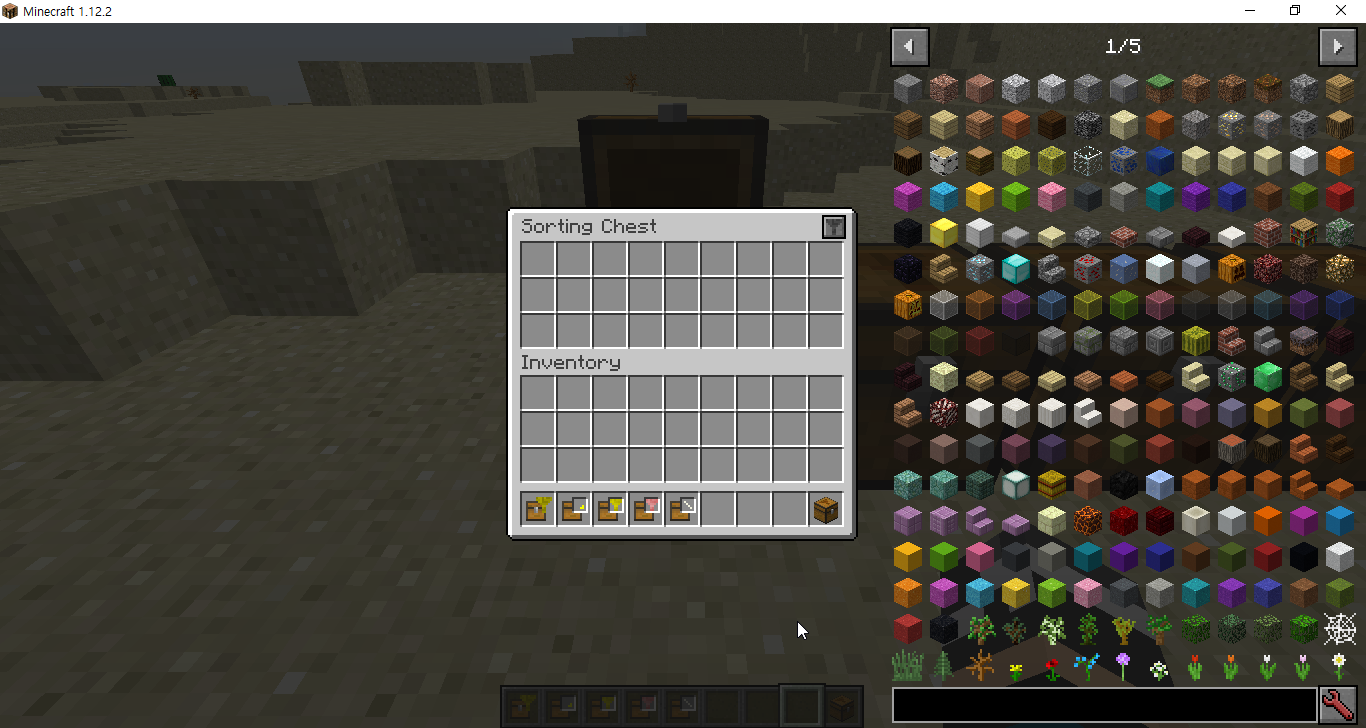
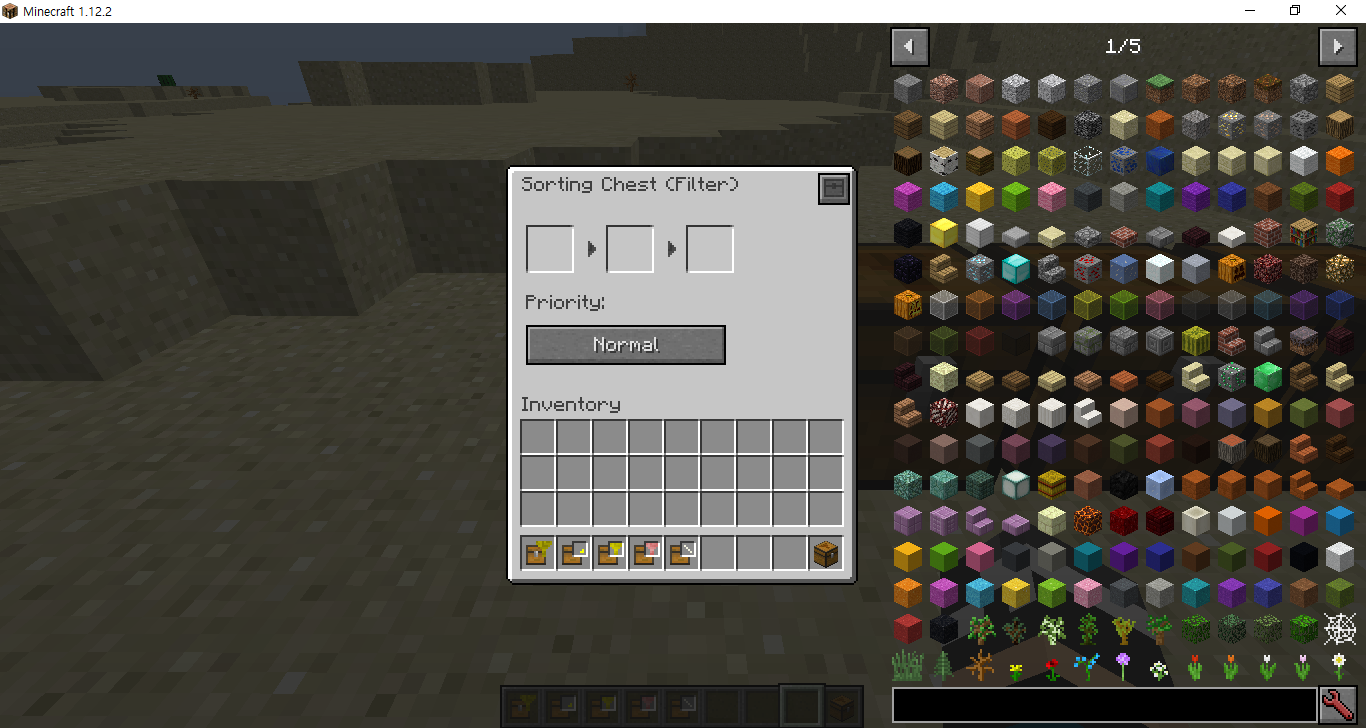
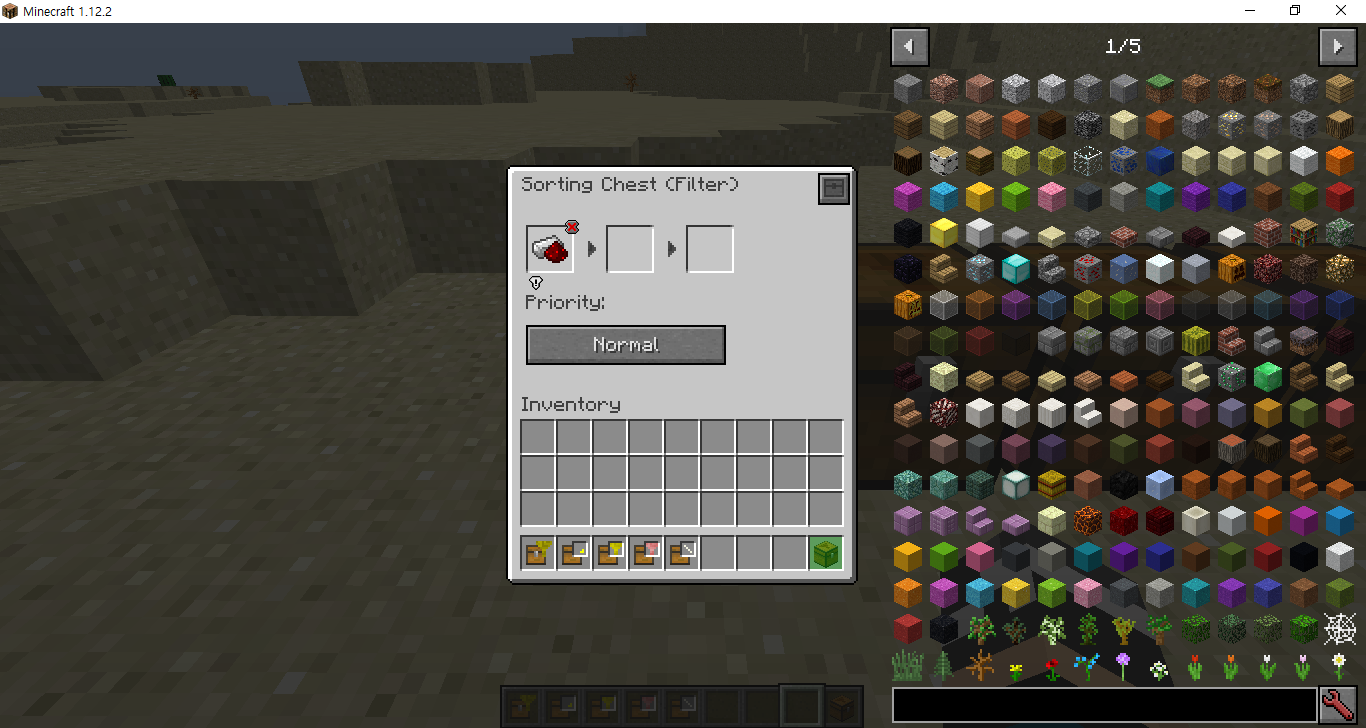
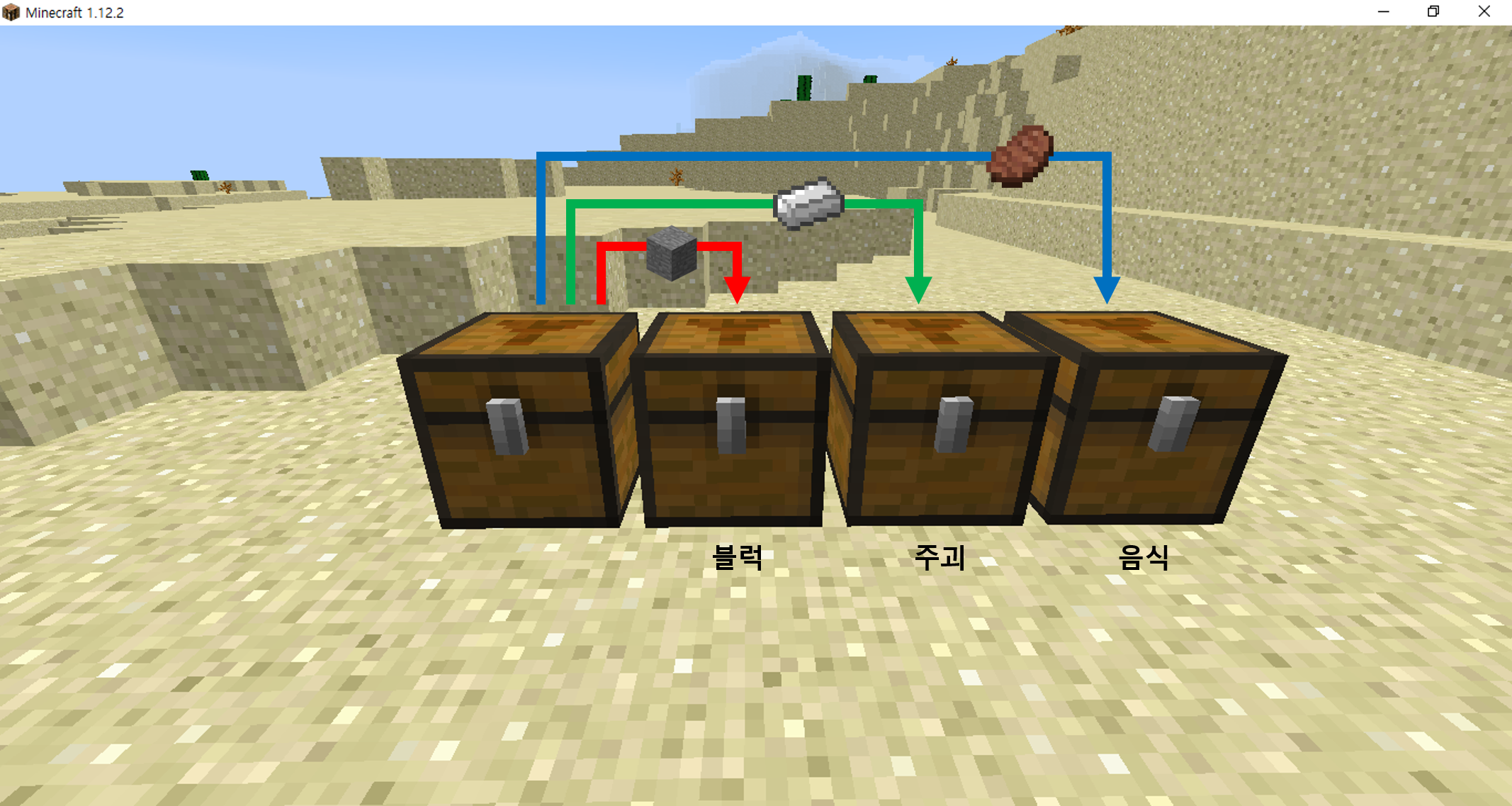
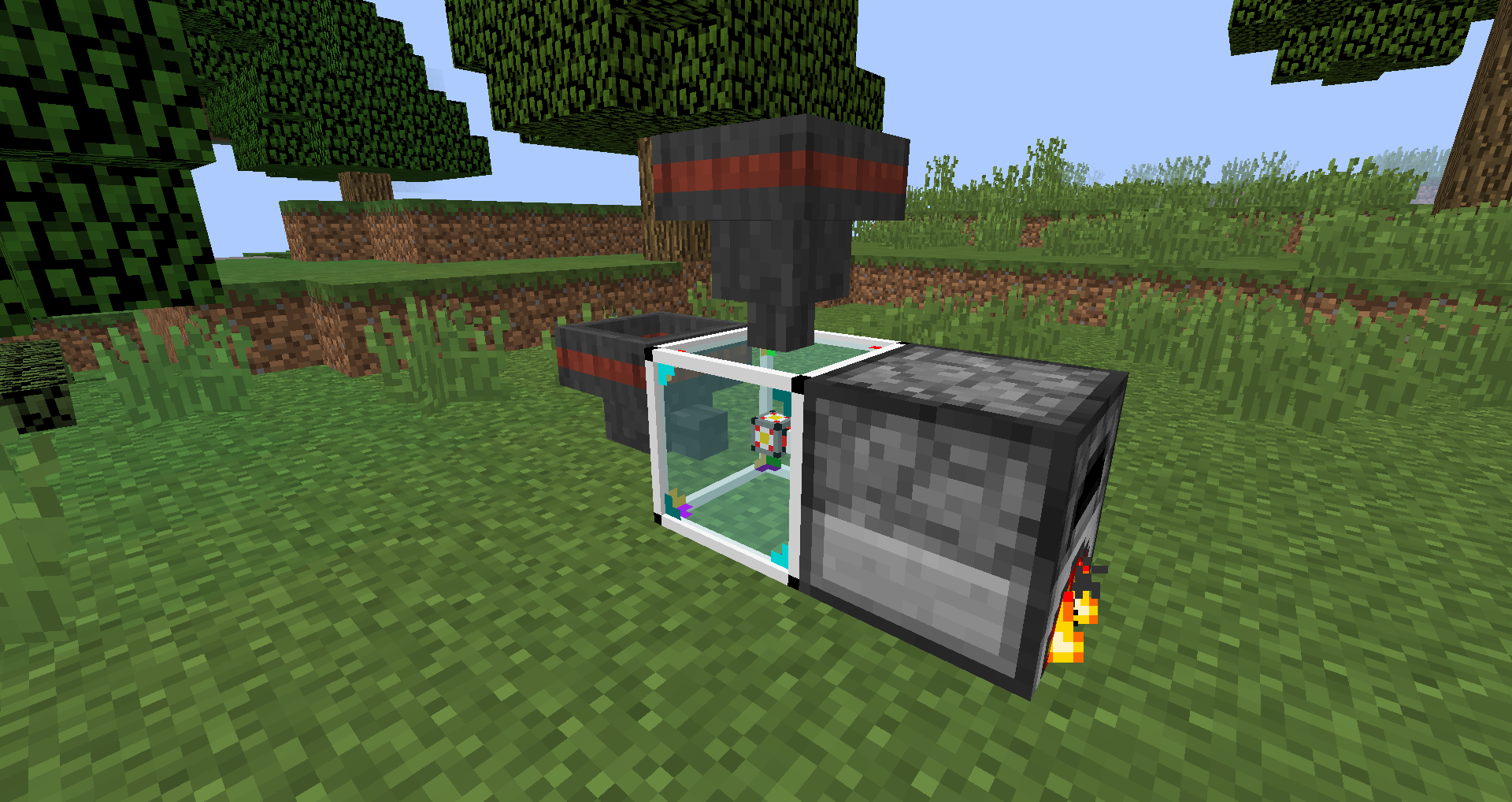
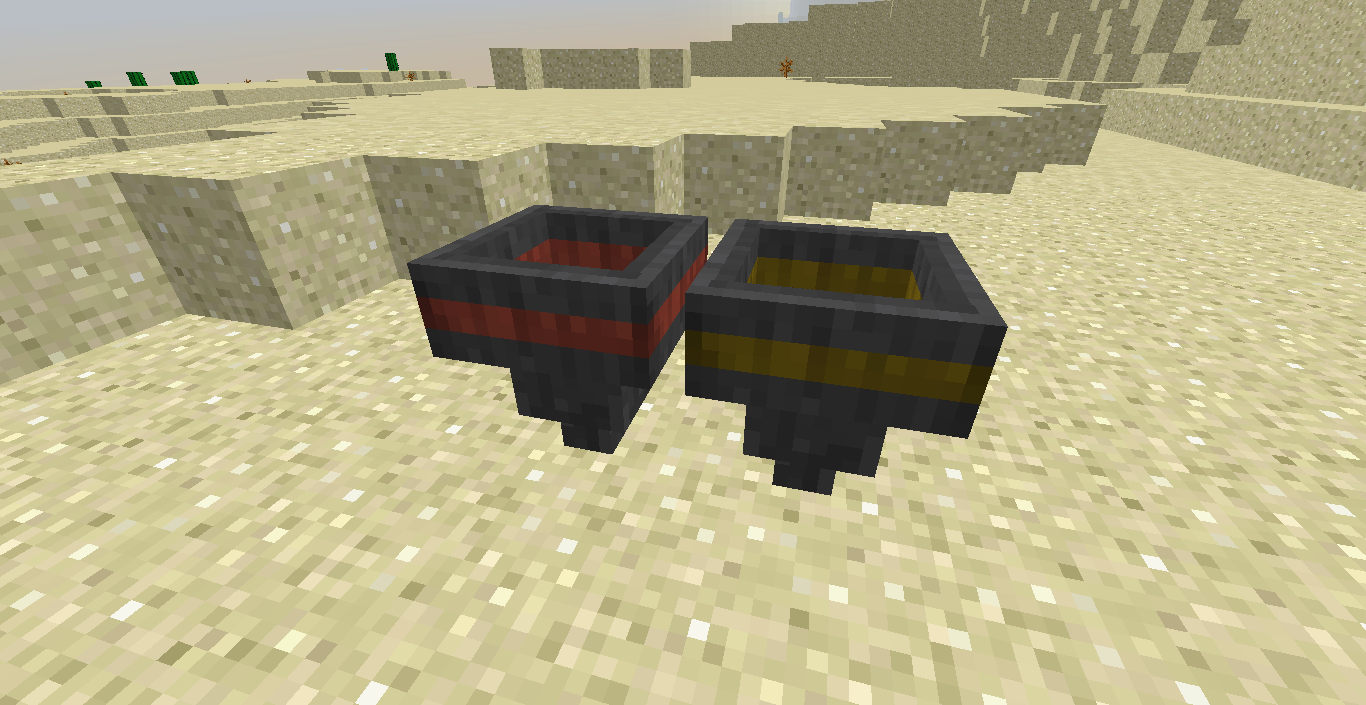









BlockBusterOIN
2018.07.14해보니까 되게 어렵네요. ㄷ
아이스틴
2020.01.22되게 편리한 모드인 것 같네요
이쓴
2020.03.10복잡해보인다..
DEROwer34
2020.03.10잘쓸게요 ㅎㅎ
anaud_
2020.03.18상자 정리가 편리해지겠네요
mchang
2020.06.19헐 유용한 모드네요
ealiopds
2020.06.21상자 보기가 편해지겠어요!!